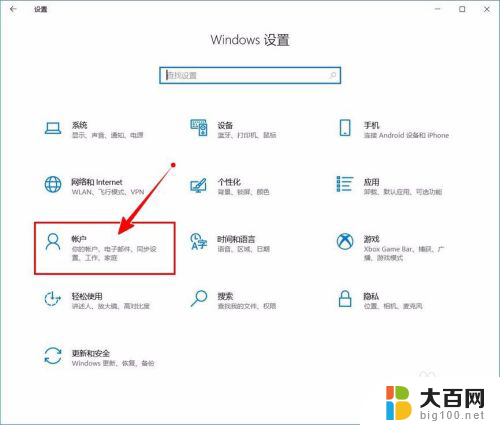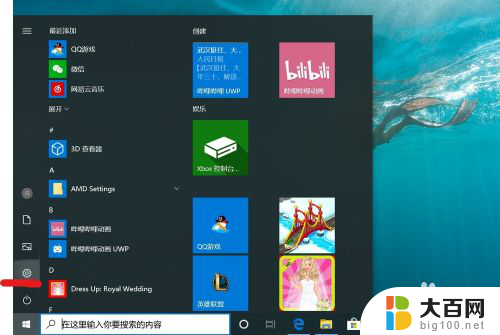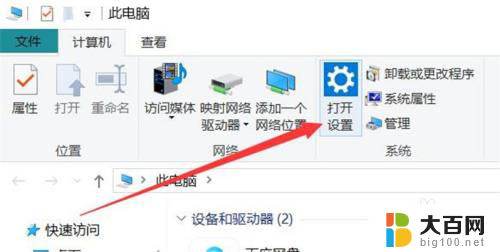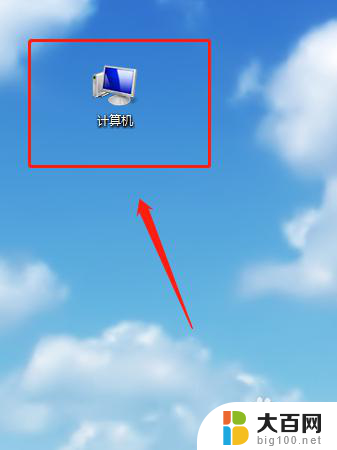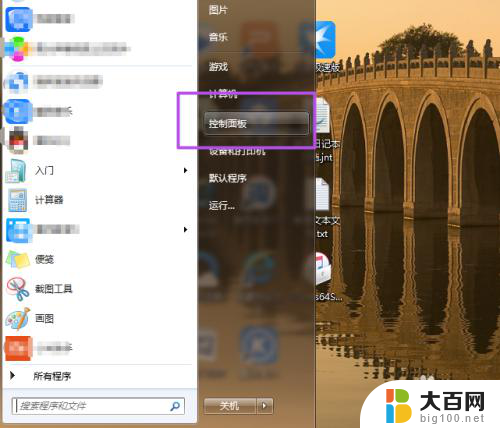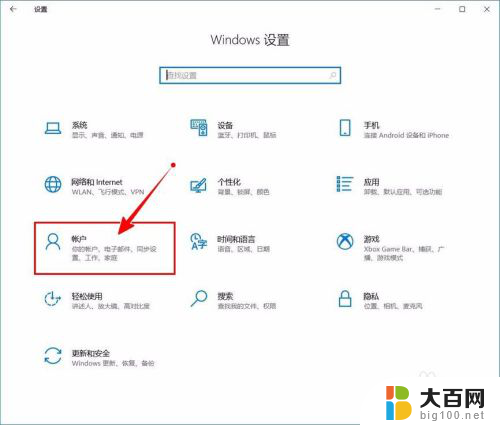怎么取消屏幕密码 电脑取消锁屏和开机密码方法
更新时间:2024-07-27 14:02:08作者:jiang
在日常使用电脑时,我们通常会设置屏幕密码来保护个人隐私和数据安全,但有时候我们可能会忘记密码,或者觉得密码设置起来比较麻烦。如何取消电脑的屏幕密码呢?取消屏幕密码的方法有很多种,可以通过系统设置、安全模式、重置密码等方式来实现。接下来我们就来了解一下取消电脑屏幕密码的具体操作方法。
具体步骤:
1.首先打开电脑左下角“开始”选项,点击“设置”按钮,如图所示;

2.点开”设置“后,点击”账户“选项,如图所示;
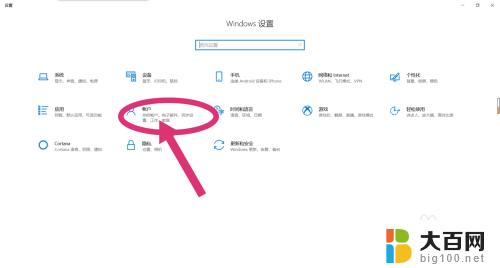
3.点开”账户“选项后,在左侧选择“登录选项”选项,如图所示;
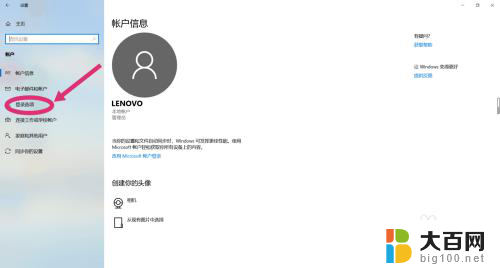
4.点击完“登录选项”后,选择“密码”选项。点击“更改”,如图所示;
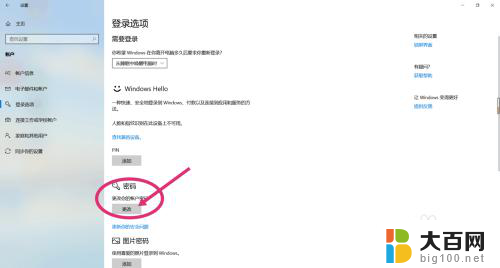
5.更改密码需要先确认你当前的密码,输入完当前密码后。点击“下一步”,如图所示;

6.进入到下一步后,会让你输入新密码。关键步骤:这时选项内什么都不要填写,直接点击“下一步”,这样就已经取消开机以及锁屏密码,开机时会直接进入桌面。
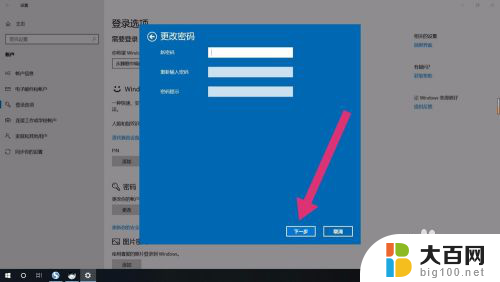
以上就是如何取消屏幕密码的全部内容,如果你遇到这种情况,可以按照我的方法来解决,希望对大家有所帮助。